Sådan nemt oprettes lydbøger fra tekstfiler i OS X
Den primære brug af Voiceover-systemet på Mac er tilgængelighed for blinde eller svagtseende brugere. Men det kan have været for dig, at det ville være en god idé at bruge Voiceover-systemet til at producere lydbøger og talte tekstopkald til dine medier, videoer, præsentationer og musik.
Problemet er, at stemmen genereres i realtid og ikke kan spares, så hvis du vil bruge stemmen i et andet program, skal du rive det på en eller anden måde. Den gode nyhed er, at denne facilitet er indbygget. Den dårlige nyhed er, at den er skjult, medmindre du ved, hvor den er.
I denne artikel vil vi vise dig, hvordan du fanger voiceover tale og bruger det i dine egne projekter.
Kom i gang
I et hvilket som helst program på Mac'en er der en Programmenu, og indenfor er der et sjældent brugt menupunkt kaldet "Services". Normalt når du vælger det, har det intet andet at tilbyde.
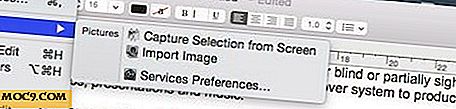
Men denne menu er kontekstuelle. Vælg et område med tekst og gå til menuen igen. I mange programmer vil det nu have en ny vifte af muligheder, der især tilbyder: "Tilføj til iTunes som et talet spor".
Sig for eksempel, du vil lave en talet lydbogbogversion af denne artikel. Følg disse trin:
1. Vælg teksten i denne artikel, og tryk derefter på "Kommando + C" for at kopiere teksten til udklipsholderen.
2. Åbn et tekstprogram som TextEdit og tryk på "Command + V" for at indsætte det.
3. Hvis den ikke allerede er valgt, skal du vælge den tekst, du vil have som en lydprøve.
4. Gå til "Programmenu -> Tjenester -> Tilføj til iTunes som Spoken Track".

5. Et panel vil dukke op og spørge dig hvilken stemme du vil bruge, og hvor du vil gemme den midlertidige AIFF-fil, og hvad du vil have den til at blive kaldt.

Dette er standard til mappen Musik, eller du kan ændre det til et sted mere bekvemt som Desktop.

Valg af stemme
Den mest avancerede og naturlige lydende stemme er Alex (selvom åndedrætslyde), men valget er dit. Sørg dog for at forhåndsvise de andre stemmer før brug, fordi nogle har en fremmed accent, når de får engelsk tekst. (Selvfølgelig, hvis engelsk ikke er dit modersmål, ved du allerede, hvilken international Mac-stemme der passer bedst til dit tekstsprog.)

6. Tryk på Fortsæt.
Når en gang er i gang, udtaler Voiceover-motoren ordene lydløst og ikke i realtid og omdirigerer lyden til en fil, der er gemt, hvor du valgte i det sidste trin. En tandhjul i menulinjen drejer sig om, mens dette er i gang.
Når filen er gemt på disken, importeres den automatisk til iTunes, og AIFF-tempfilen slettes. (Medmindre en fejl opstår.) Det kan tage lidt tid afhængigt af filens længde.

Systemet fungerer fejlfrit. Det virker på korte eller endda meget lange tekster. Den øvre grænse for hvor meget tekst du kan konvertere til brugbar lyd er sindssyg. For eksempel tog en tekstfil af Moby Dick kun et par timer til at behandle, lavede en 3.76Gb AIFF-tempfil og genererede en lydbog 23 timer og 31 minutter lang.
Endelig importere
Det eneste du skal huske på med meget lange filer er, at du måske får en fejlmeddelelse, når den enorme fil har behandlet og før den importeres til iTunes. Processen vil normalt afslutte på trods af advarslen dog. Bare have tålmodighed og lad det afslutte.
Mens importen til iTunes gennemføres, bliver "sangen" gråtonet med ordet "ufuldstændig" ved siden af det. Når det er færdigt, kan det færdige spor på iTunes derefter eksporteres, enten ved at trække det ud af iTunes-vinduet på skrivebordet eller ved at højreklikke med musen og vælge "Reveal in Finder." Det bliver en M4A-fil.
![]()
Hvis du har brug for filen til at være i et andet format, kan du altid indlæse det i en gratis lyd editor som Audacity og konvertere den til MP3, WAV osv.

Bemærk : I øvrigt er det godt at huske, når du gør tekst til tale for at bruge store bogstaver i begyndelsen af ord, der bruger dem og normal tegnsætning. Selv om disse elementer ikke tales, påvirker de den måde, hvorpå stemmen udtaler de omgivende ord.







